Wszystko, czego potrzebujesz, aby dowiedzieć się o przycinaniu filmów na iPhonie
Adela D. Louie, Ostatnia aktualizacja: June 15, 2022
Jeśli chodzi o przycinanie filmów na iPhoniepamiętaj, że nie musisz używać bardzo wymyślnego narzędzia do edycji. Oprócz używanie VLC do przycinania filmów, istnieje wiele narzędzi i metod, których możesz użyć, a my udostępnimy Ci ich listę, abyś mógł ich użyć do zrobić zabawny film jak sobie życzysz. Czasami bardzo ważne byłoby prawidłowe przycięcie filmów. Jest to jeden z parametrów, który sprawi, że Twój film będzie wyglądał znacznie lepiej niż jest.
Przycinając wideo na iPhonie, musisz być ostrożny i mądry, aby uzyskać wynik na podstawie Twoich wymagań lub na podstawie tego, jak chcesz, aby Twoje filmy wyglądały. Nie musisz się zbytnio martwić, na końcu tego artykułu nie napotkasz błędów, gdy zaczniesz przycinać filmy na iPhonie.
Część 1: Jakie są narzędzia i sposoby, których można używać do przycinania filmów na iPhonie?Część #2: Jakie są inne sposoby przycinania filmów na iPhonie?Część 3: Podsumowując wszystko
Część 1: Jakie są narzędzia i sposoby, których można używać do przycinania filmów na iPhonie?
W pierwszej części artykułu poznamy niektóre narzędzia, których możemy użyć do przycinania filmów na iPhonie. Jeśli chciałbyś dużo wypróbować, byłbyś bardzo szczęśliwy, wiedząc, że istnieje wiele narzędzi, które możesz wypróbować. Zacznijmy oglądać listę tych narzędzi.
Jak przycinać filmy na iPhonie za pomocą aplikacji Zdjęcia?
Jeśli nie chcesz daleko szukać, możesz zacząć przycinać swoje filmy za pomocą aplikacji „Zdjęcia” na iPhonie. Chociaż nie jest to zaawansowane narzędzie do edycji, nadal istnieje wiele funkcji edycji, z których można korzystać podczas korzystania z aplikacji.
Krok #1: Uruchom aplikację Zdjęcia, a następnie otwórz wideo, które chcesz przyciąć.
Krok #2: Następnie musisz wybrać „Edytuj".
Krok #3: W dolnej części ekranu wybierz symbol kamery wideo.
Krok #4: Następnie zobaczysz suwak pod filmem, musisz przytrzymać palec na dowolnej strzałce, a następnie spróbować przesunąć je w kierunku do wewnątrz, aby móc rozpocząć przycinanie filmów na iPhonie.
Krok 5: Kliknij „gotowy”, kiedy już jesteś zadowolony.
Krok #6: Następnie zobaczysz wyskakujące menu, kliknij „Zapisz wideo"Lub"Zapisz wideo jako nowy klip”, nadal będzie zależeć od Twoich wyborów.
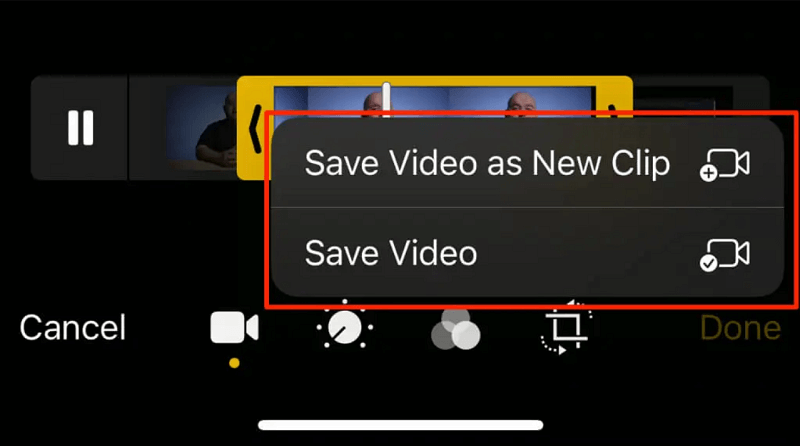
Jak przyciąć wideo na iPhonie do postów na Instagramie?
Istnieje również opcja, w której możesz przycinać filmy na iPhonie, aby udostępniać je znajomym i obserwatorom na Instagramie. Istnieją ograniczenia, jeśli chodzi o długość filmu, który zamierzasz opublikować, i będzie to zależeć od tego, czy jest to historia, post lub treść dla IGTV. Aby je przyciąć, należy zwrócić uwagę na żółty pasek suwaka, który można znaleźć po bokach klipu wideo, można go przesunąć, aby zobaczyć długość wideo na głównym ekranie wideo. Przyjrzyjmy się, jak długo możesz ograniczyć swoje filmy w zależności od rodzaju posta, który zamierzasz napisać.
- Dla Instagram Historie, możesz mieć maksymalnie 15 sekund, a jeśli przesłałeś dłuższy film, wspomniany film zostanie pocięty na klipy.
- W przypadku postów na Instagramie możesz przesłać film o długości od 3 sekund do minuty.
- W przypadku Instagram TV lub IGTV prawie wszystkie przesłane filmy mają od 15 sekund do 10 minut, z drugiej strony istnieją specjalne konta z uprawnieniami, które mogą przesyłać do godziny wideo.
Jak przyciąć wideo za pomocą iMovie?
Jeśli jesteś użytkownikiem iPhone'a od dłuższego czasu, musisz wiedzieć, co iMovie jest. Możesz go używać do edycji filmów, a także do przycinania filmów na iPhonie. Możesz także użyć go do zmiany kolejności klipów, a także dzielenia ich tak, jak lubisz. Zobaczmy, jak iMovie może być używany do przycinania filmów na iPhonie.
Krok #1: Uruchom aplikację iMovie na swoim iPhonie. Następnie możesz teraz wybrać lub wybrać plik wideo, który chcesz przyciąć.
Krok 2: Następnie wspomniane wideo zostanie odzwierciedlone na poniższej osi czasu, gdzie pionowa linia w kolorze białym jest określana jako głowica odtwarzania. To tam rozpocznie się edycja. Następnie palcem przesuń głowicę odtwarzania do części wideo, którą chcesz wyciąć lub przyciąć.
Krok #3: Kliknij głowicę odtwarzania, a następnie wybierz opcję „Split”, który znajduje się w dolnej części ekranu.
Step #4: There will be a cut between the two parts of the clips.
Krok 5: Używając palca, przytrzymaj palec przez dłuższy czas na części wideo, którą chcesz przenieść, a następnie zacznij przeciągać go w prawo lub w lewo. Po ustawieniu zdejmij ręce.
Krok 6: Kliknij „gotowy”, dzięki czemu możesz zacząć zapisywać swój film.
Krok 7: Kliknij ikonę przesyłania, aby zapisać kopię wideo na swoim „Zdjęcie”Aplikacja.
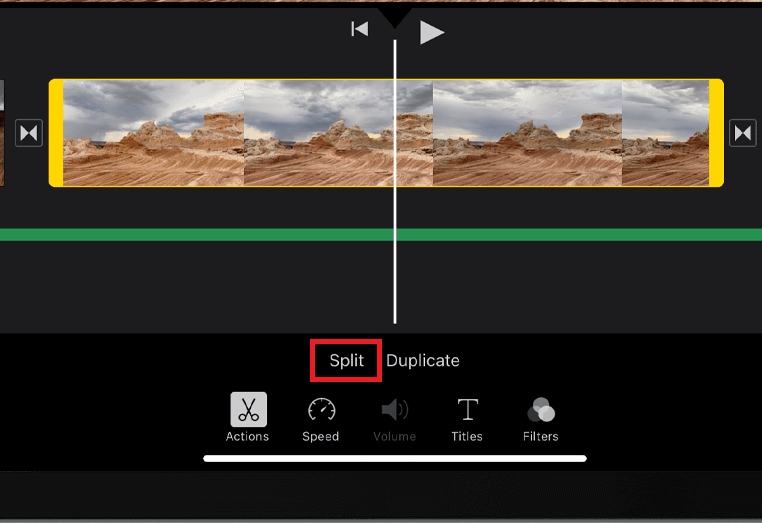
Część #2: Jakie są inne sposoby przycinania filmów na iPhonie?
Oprócz tych, które omówiliśmy, istnieje jeszcze inny sposób na przycinanie filmów na iPhonie. Tym razem jest to aplikacja innej firmy, która może Ci pomóc na tak wiele sposobów, że byłbyś tak zdumiony, gdy dowiesz się, co może dla Ciebie zrobić. Konwerter wideo FoneDog jest kompatybilny zarówno z komputerami Mac, jak i Windows i ma bardzo przyjazny dla użytkownika interfejs, na wypadek gdybyś chciał mieć bezproblemowy sposób przycinanie filmów na iPhonie, to z pewnością może być jeden ze wspaniałych sposobów.
Darmowe pobieranie Darmowe pobieranie
- Jeśli chcesz mieć dużo wolnego czasu i jednocześnie oszczędzać energię, FoneDog Video Converter pomoże Ci cieszyć się wielokrotną konwersją plików, a także przycinanie wsadowe, przycinanie wsadowe, edycja wsadowa, i dużo więcej.
- Możesz konwertować pliki audio do formatów takich jak WAM, AAC, MP3, FLAC, AIFF i wiele innych.
- Możesz go użyć edit Twoje filmy, takie jak alter i modyfikować jasność, kolor, nasycenie i wiele więcej.
- Korzystając z konwertera wideo FoneDog, możesz również dodaj zewnętrzne napisy jeśli chcesz lepiej zrozumieć film, który oglądasz.
- Możesz także użyć konwertera wideo, aby trzepnięcie Twoje filmy, wole je i obracać na wypadek, gdyby nie był zorientowany tak, jak chcesz.
Zobaczmy, jak możemy użyć FoneDog Video Converter do konwersji naszych plików, zapoznajmy się z poniższymi krokami.
- Poszukaj konwertera wideo FoneDog za pomocą Internetu. Musisz mieć komputer, na którym
- będziesz pobierać i instalować konwerter wideo FoneDog. Następnie otwórz wideo. konwerter i przejdź do „Dodaj lub przeciągnij pliki tutaj do konwersji" opcja. Jest to również miejsce, w którym musisz dodać pliki, które zamierzasz przesłać.
- Kliknij opcję z napisem „Konwertuj format”, a następnie zapisz wszystkie zmiany. Następnie utwórz folder, który będzie służył jako dom dla wszystkich przekonwertowanych plików.
- Poczekaj kilka minut, aż wszystkie pliki zostaną przekonwertowane. Następnie możesz również zobaczyć niektóre z ostatnich konwersji, gdy przejdziesz do folderu z napisem „Niedawne".
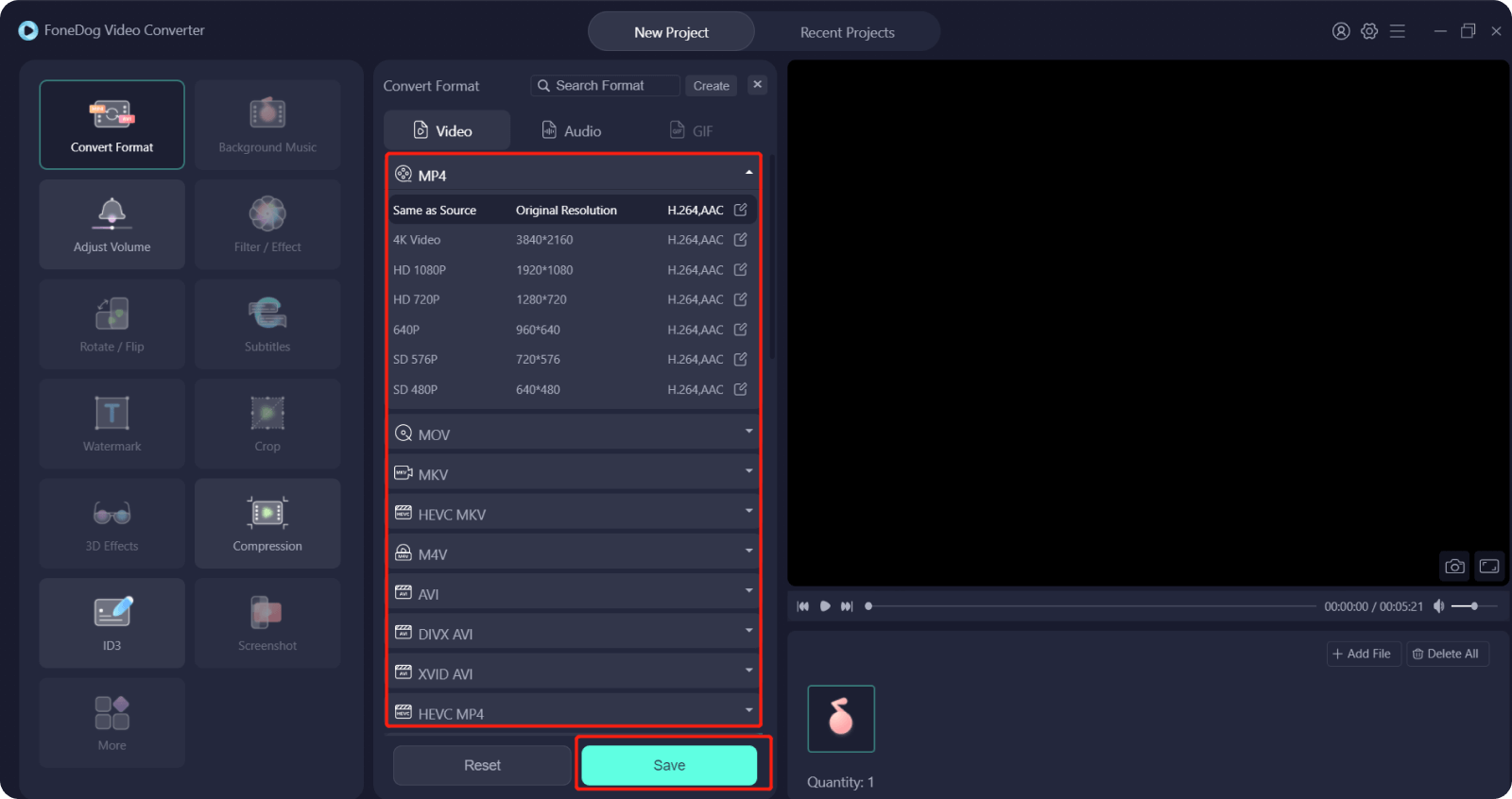
Ludzie również czytająNajlepszy sposób na przycinanie wideo na Androidzie [Aktualizacja 2022]Jak skutecznie konwertować wideo na komputerze Mac? [2022 Rozwiązany]
Część 3: Podsumowując wszystko
Edytowanie plików i przycinanie ich zgodnie z własnymi upodobaniami może być naprawdę konieczne, a także musisz znaleźć najlepszy sposób, aby to zrobić. Z przyjemnością podzielimy się z Tobą najbardziej pomocnymi sposobami i narzędziami, z których możesz korzystać w przycinanie filmów na iPhonie. Mamy nadzieję, że te narzędzia i metody, w które są zaangażowane procedury, mogą w jakiś sposób pomóc w przyszłości.
Zalecamy wypróbowanie FoneDog Video Converter, ponieważ obiecuje on bardzo szybkie transakcje i procesy bez uszczerbku dla wyników lub jakości plików wyjściowych, które na Ciebie czekają.
Mamy nadzieję, że dobrze się bawiłeś czytając nasz artykuł, jednocześnie zdobywając wiedzę taką samą, jaką czuliśmy, gdy przekazujemy niektóre informacje, o których wiemy, że mogą Ci pomóc. W końcu zasługujemy na to, co najlepsze po całym dniu męczącej pracy lub po nienajlepszym dniu, w którym odkrywamy i uczymy się.
Zostaw komentarz
Komentarz
Konwerter wideo
Konwertuj i edytuj wideo i audio 4K/HD do dowolnych formatów
Darmowe pobieranie Darmowe pobieranieGorące artykuły
- Jak przyciąć wideo za pomocą VLC: przewodnik 2022 dla Ciebie
- [Rozwiązany] Nauka obracania wideo w systemie Windows 10 w 2022 r.
- Jak zamienić zdjęcie na żywo w wideo: Twój najlepszy przewodnik
- Najlepsze aplikacje do łączenia filmów, które musisz rozważyć w 2022 r.
- Alternatywy dla WAX Video Editing w 2022 r.
- [Rozwiązany] Jak obracać wideo na żywo na Instagramie w 2022 r.
- Najlepszy format wideo Xbox 360 i jak konwertować formaty wideo
- Najlepszy konwerter wideo na Instagram dzisiaj: szybki i łatwy
/
CIEKAWYDULL
/
PROSTYTRUDNY
Dziękuję Ci! Oto twoje wybory:
Doskonały
Ocena: 4.8 / 5 (na podstawie 97 oceny)
